Tónlistarstreymisþjónustan Apple Music er nokkuð vinsæl, ekki aðeins meðal Apple notenda. Í samanburði við keppinautinn Spotify getur það ekki enn státað af svo stórum notendahópi, en það kemur ekki í veg fyrir að Apple bæti hann stöðugt. Ef þú ert líka áskrifandi að þessari þjónustu muntu örugglega finna fimm bestu ráðin okkar og brellur til að hjálpa þér að nota Apple Music enn betur.
Það gæti verið vekur áhuga þinn
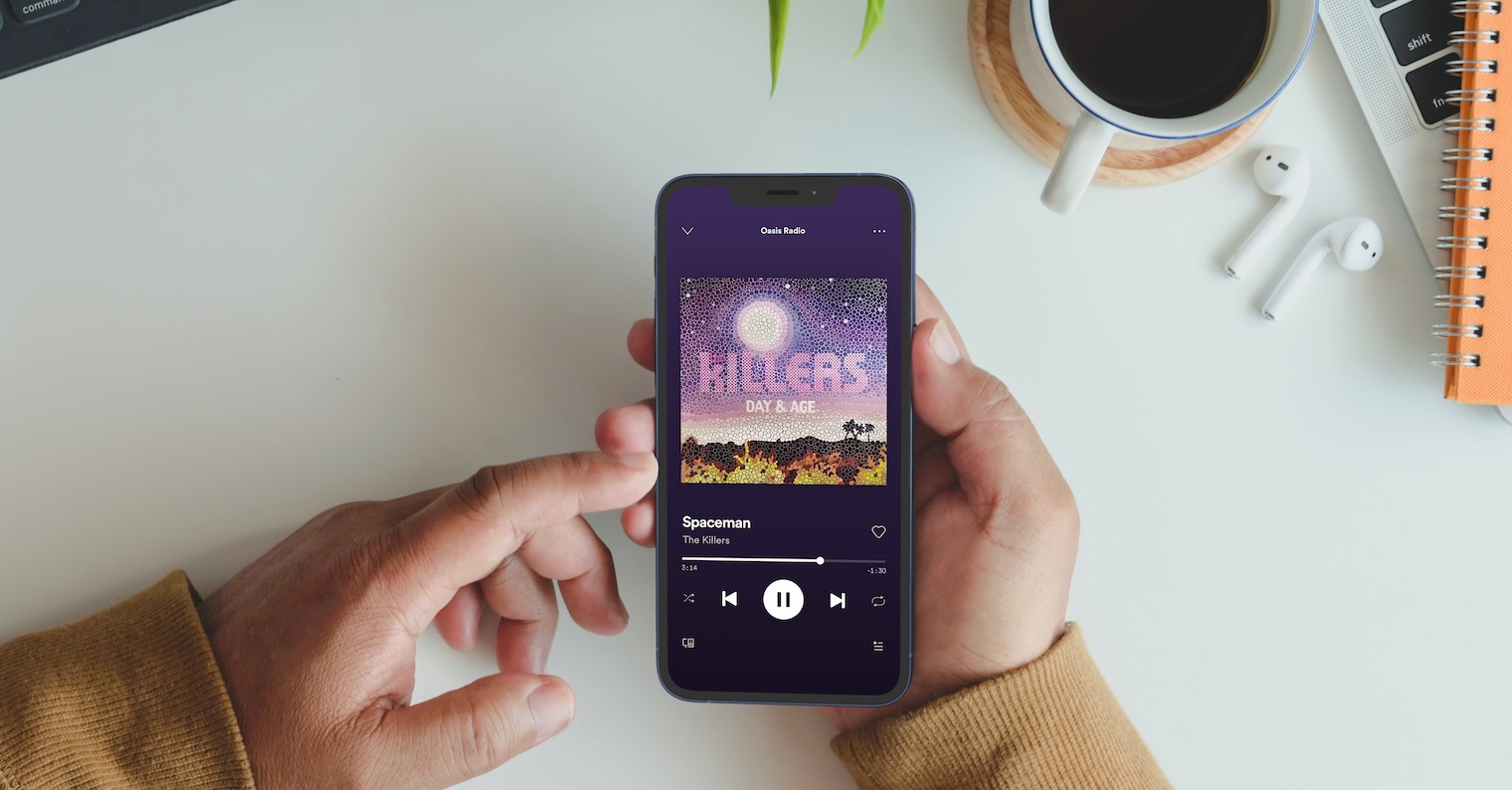
Sýndu hvað þú ert að hlusta á...eða ekki
Í Apple Music geturðu ekki aðeins tengst vinum þínum heldur líka látið þá fylgja þér. Á Heimaskjár Apple Music appið þeirra getur síðan birt upplýsingar um það sem þú ert að hlusta á. Pikkaðu á til að slökkva á þessum valkosti efst í hægra horninu na prófíltáknið þitt, veldu Skoða prófíl -> Breyta prófíl og alveg neðst slökktu á hlutnum Hann hlustar.
Upplýsingar um albúm
Hefur þú rekist á lag sem vakti athygli þína á einhvern hátt og langar að vita meira um plötuna sem það er af? Á spil með laginu sem verið er að spila smellur beint á táknið með þremur punktum. V. valmynd, sem mun birtast, pikkaðu síðan bara á hlutinn Skoða albúm.
Upplýsingar um tónlist án nettengingar
Í Apple Music forritinu geturðu einnig hlaðið niður einstökum lögum eða heilum plötum eða spilunarlistum til að hlusta án nettengingar. Viltu sjá hvaða efni er í boði fyrir hlustun án nettengingar? Á stika neðst á skjánum á iPhone þínum skaltu einfaldlega smella á hlutinn Bókasafn. Þú munt sjá lista yfir hluti sem þú getur hlustað á jafnvel án nettengingar.
Að flokka lög og lagalista
Líkar þér ekki hvernig einstök lög eða lagalistar eru skipulagðir á bókasafninu þínu í Apple Music appinu? Sem betur fer býður Apple Music upp á fleiri valkosti til að flokka innihald bókasafnsins þíns. Hvaða lista sem þú ert á, þú getur efst í hægra horninu Ýttu á Raða av valmynd, sem birtist þér, veldu forsendur fyrir flokkun einstakra vara.
Umsókn með aðgangi
Líkt og innfæddur heilsu á iPhone þínum, gefur Apple Music þér fullkomna stjórn á því hvaða forrit hafa aðgang að tónlistarsafni iPhone þíns, þ.e. Apple Music. IN efra hægra horninu Smelltu á prófíltáknið þitt og renna svo alla leið niður. Í kaflanum Umsókn með aðgangi þú finnur lista yfir forrit sem þú getur breytt með því að pikka á Breyta.
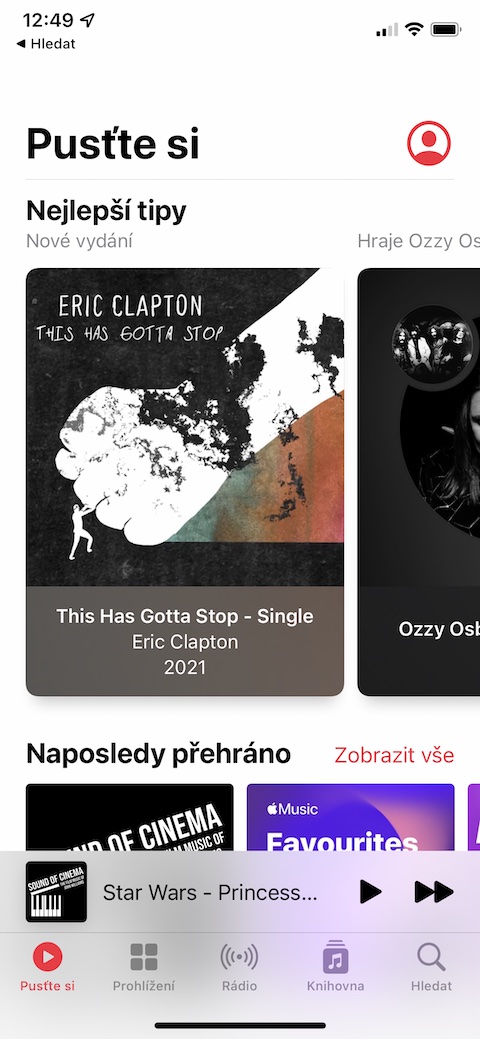
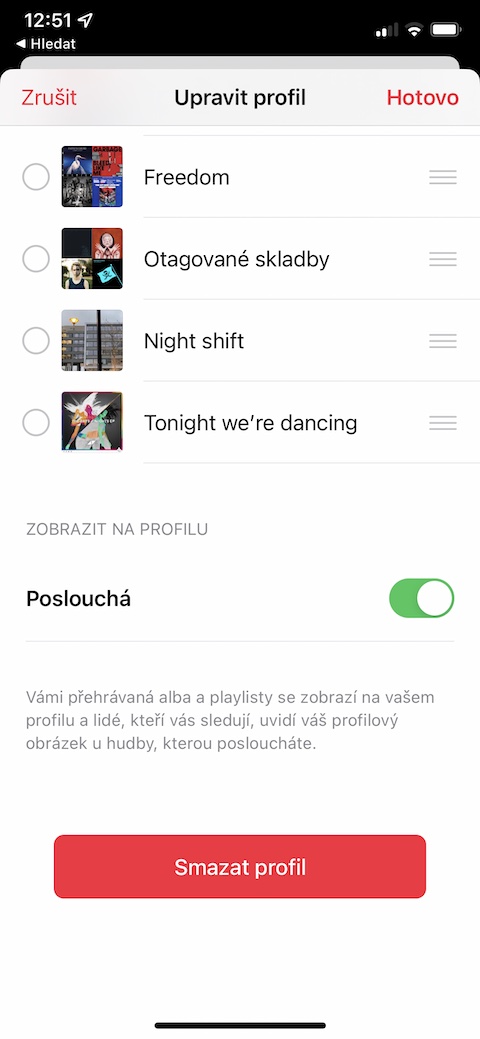

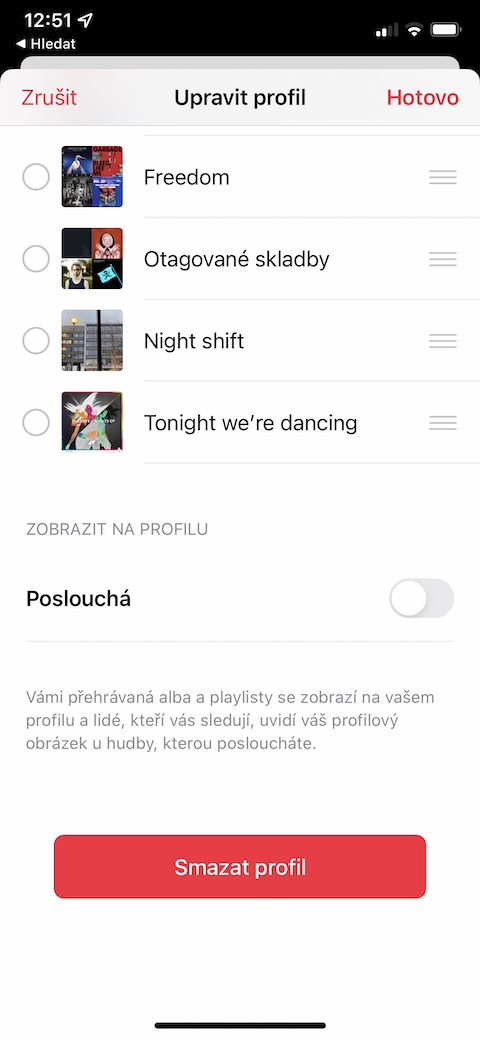



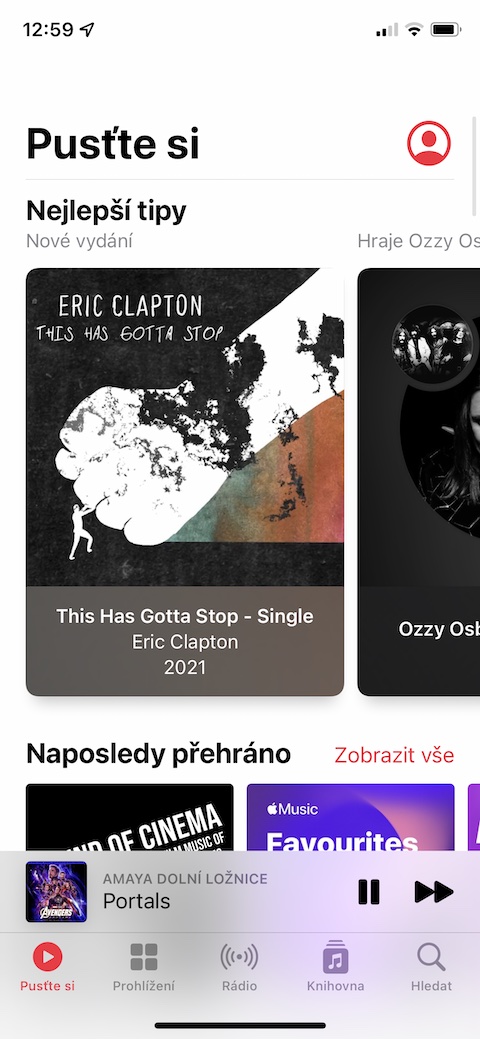
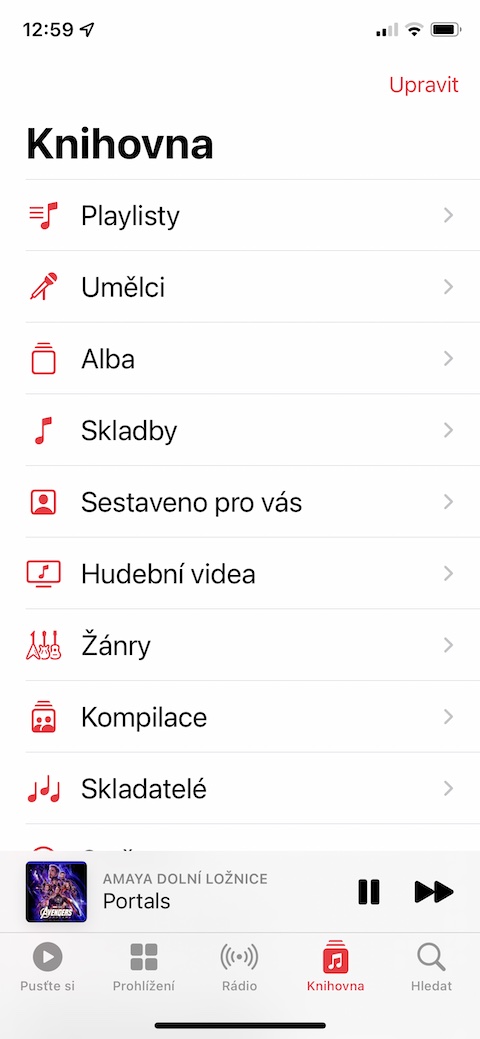









Ótengdur tónlistarupplýsingahluti er rangur. Þessi aðferð sýnir innihald safnsins, en þessir hlutir gætu ekki verið tiltækir til að hlusta án nettengingar. Til að opna listann yfir niðurhalaða tónlist fyrir hlustun án nettengingar, verður þú að opna listann niðurhalað í bókasafninu. Ef þú sérð það ekki í safninu á meðal listanna skaltu bæta því við þar í yfirliti yfir alla lista eftir að hafa ýtt á Edit, sem er efst til hægri.